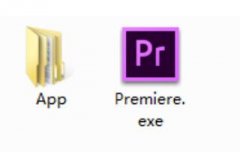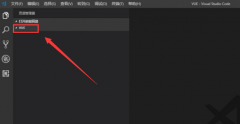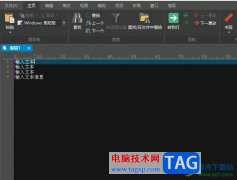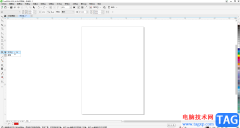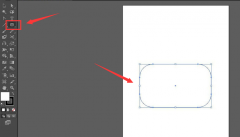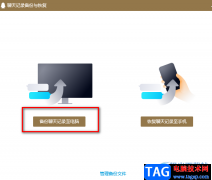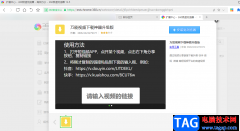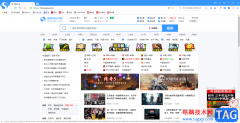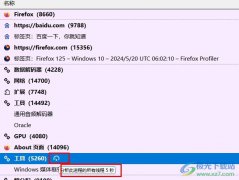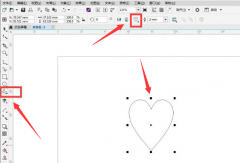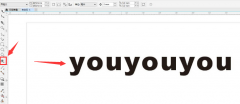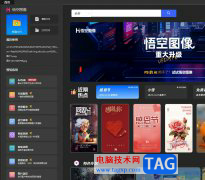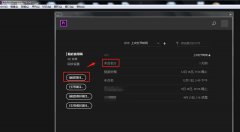有的小伙伴在操作win10电脑系统的时候,认为该系统电脑中的字体样式不是很多,没有自己喜欢的字体样式,于是想要进行字体的添加,那么在哪里添加字体呢,在电脑系统中进行字体的添加有两种添加方式,你可以直接在个性化字体设置页面中,将需要安装的字体拖动到安装位置即可安装,或者是进入到win10字体商店中进行搜索自己喜欢的字体下载安装即可,下方是关于如何使用win10添加字体的具体操作方法,如果你需要的情况下可以看看方法教程,希望对大家有所帮助。

方法步骤
1.直接在电脑桌面上使用鼠标进行右键点击,就会弹出一个菜单选项,选择其中的【个性化】选项进入。
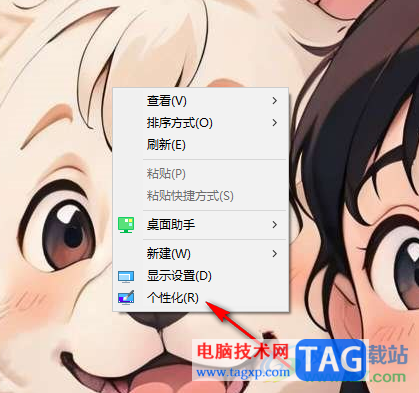
2.这时,即可进入到个性化窗口中,点击左侧的【字体】选项,在右侧页面中,可以直接将需要进行安装的字体拖动到虚线框中即可进行安装。
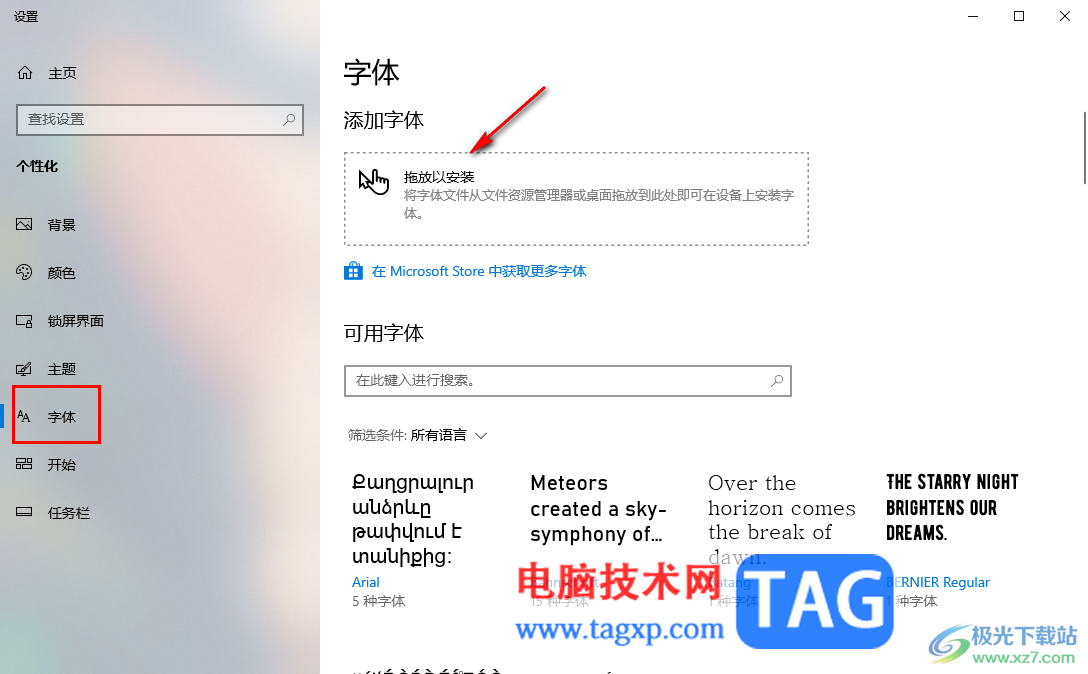
3.如果你想要安装更多的字体,可以直接点击【在Microsoft store中获取更多字体】选项进入到商店中。
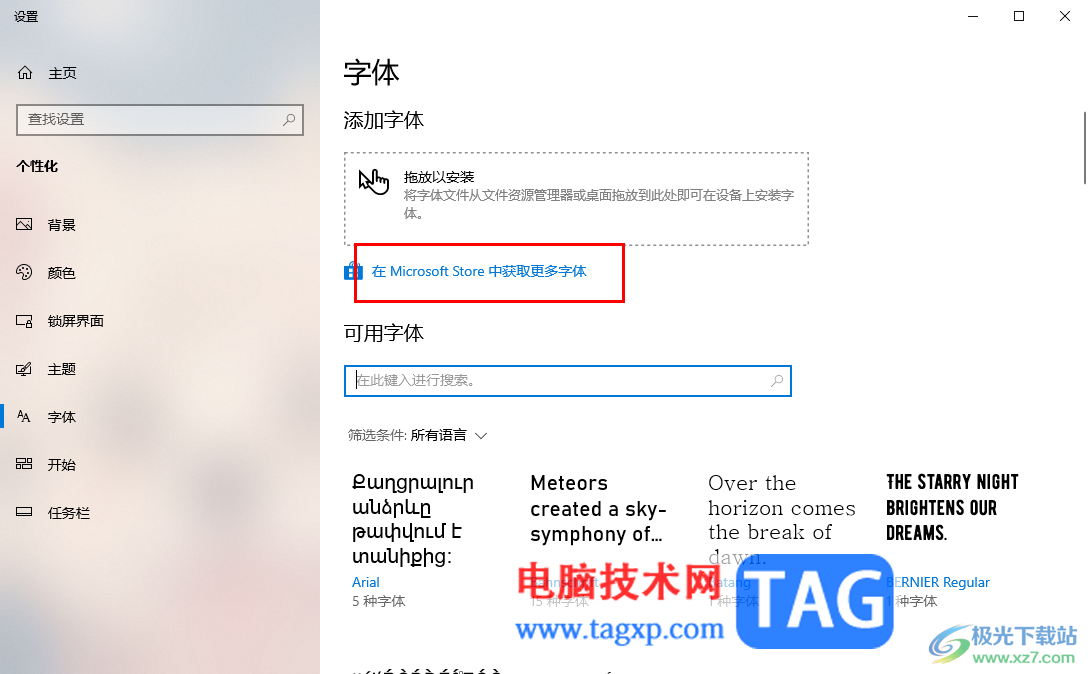
4.在打开的页面中,就会查看到非常多有个性的字体样式,选择其中自己需要下载安装的字体,点击【免费下载】按钮即可。
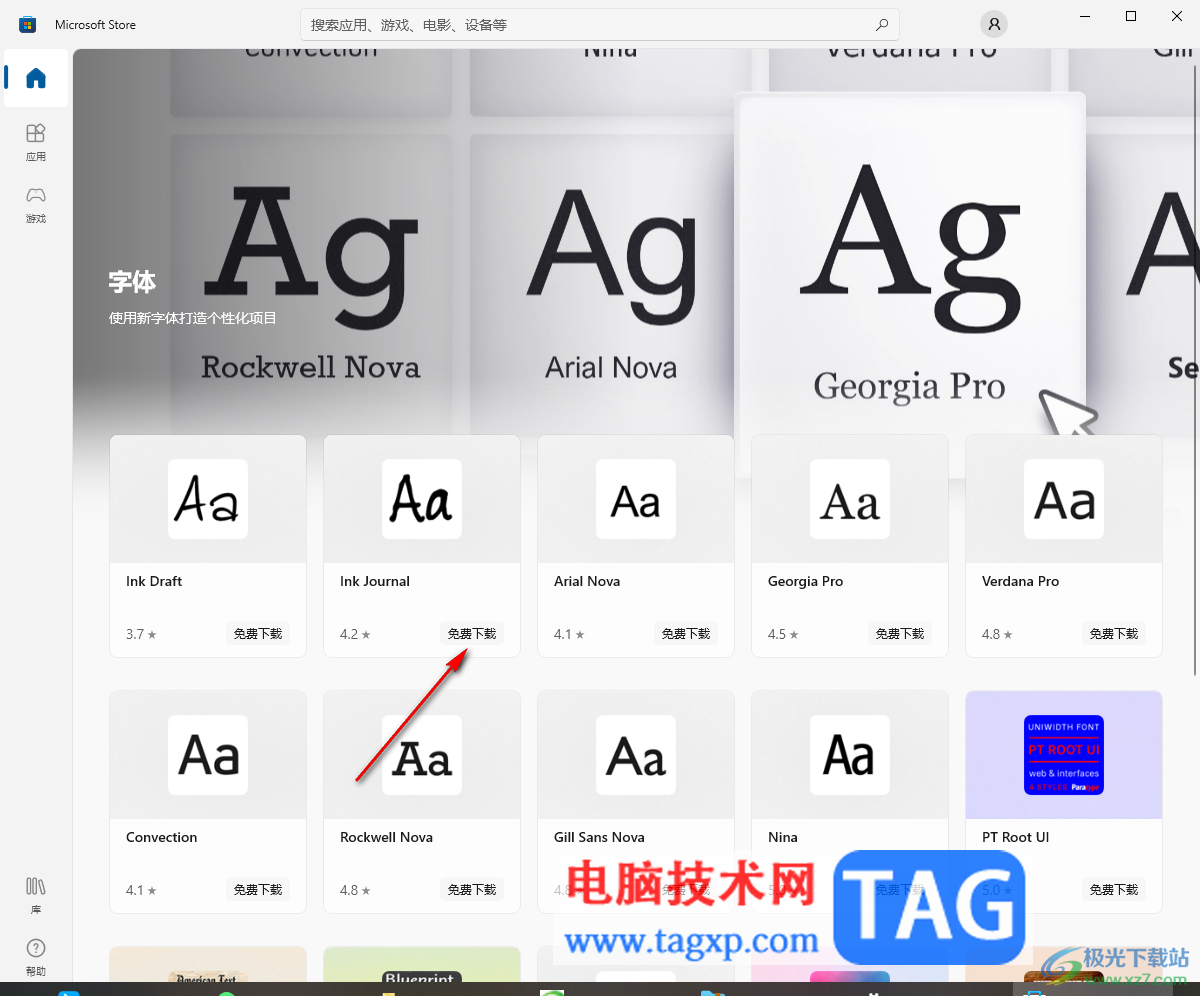
5.进入到下载安装的字体页面中,点击【获取】按钮即可安装该字体。
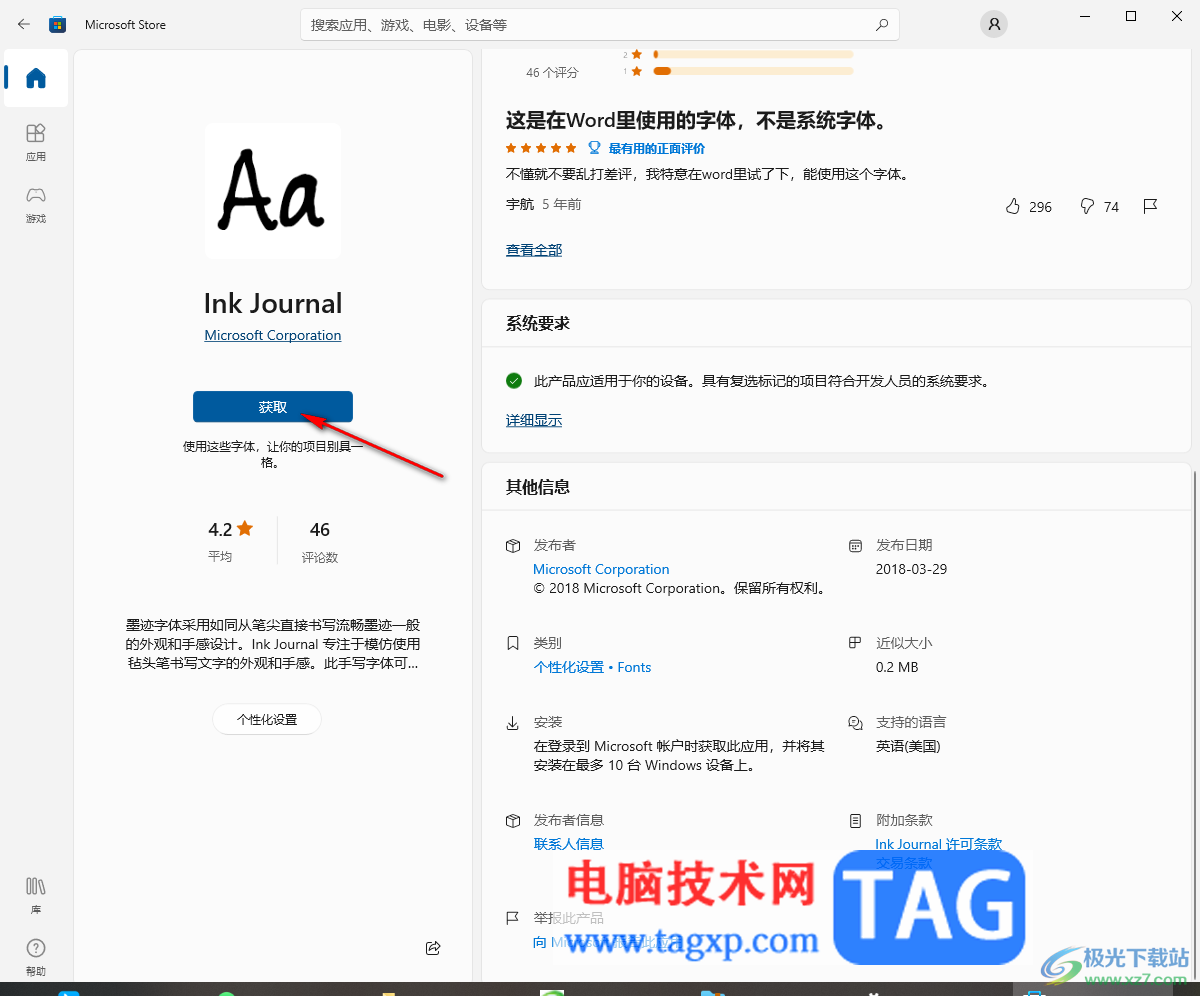
以上就是关于如何使用win10添加字体的具体操作方法,win10电脑系统自带的字体样式是有多种的,其中,你也可以直接按照上述的方法进行安装字体,以及可以进入到系统商店中进行选择字体样式添加,感兴趣的话可以操作试试。